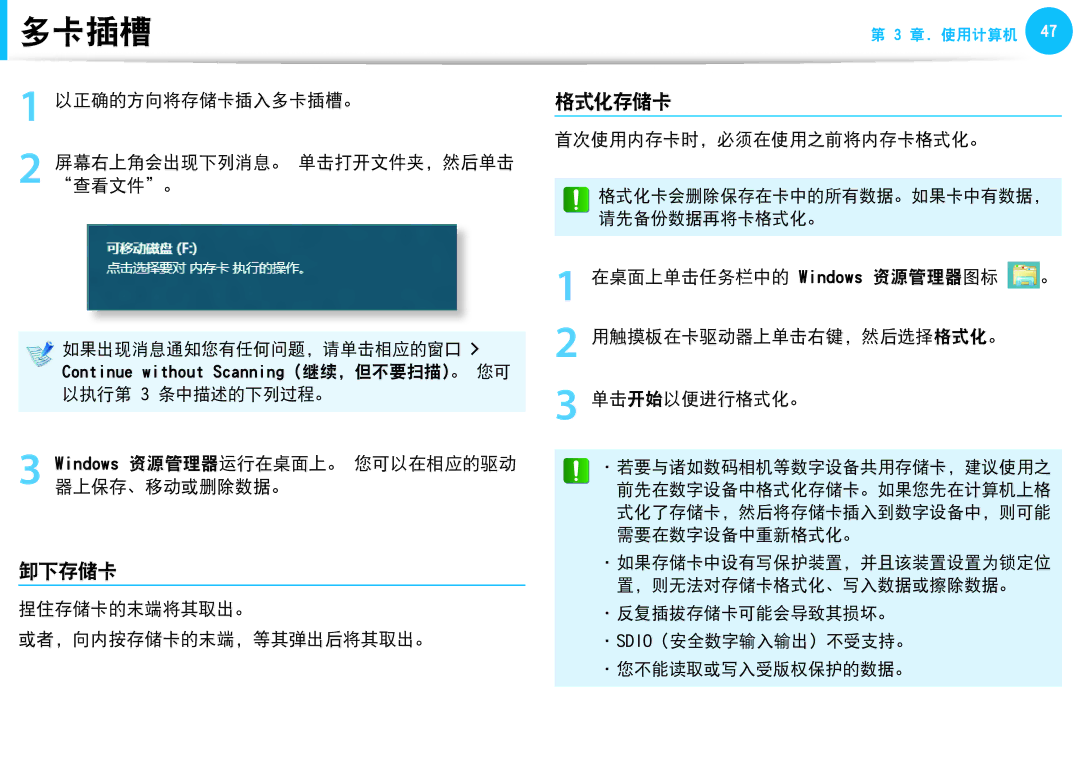多卡插槽
多卡插槽
1 以正确的方向将存储卡插入多卡插槽。
2 屏幕右上角会出现下列消息。 单击打开文件夹,然后单击 “查看文件”。
如果出现消息通知您有任何问题,请单击相应的窗口 >
Continue without Scanning (继续,但不要扫描)。 您可 以执行第 3 条中描述的下列过程。
3 Windows 资源管理器运行在桌面上。 您可以在相应的驱动 器上保存、移动或删除数据。
卸下存储卡
捏住存储卡的末端将其取出。
或者,向内按存储卡的末端,等其弹出后将其取出。
第 3장章. 使用计算机 47
格式化存储卡
首次使用内存卡时,必须在使用之前将内存卡格式化。
格式化卡会删除保存在卡中的所有数据。如果卡中有数据, 请先备份数据再将卡格式化。
1 在桌面上单击任务栏中的 Windows 资源管理器图标 ![]() 。
。
2 用触摸板在卡驱动器上单击右键,然后选择格式化。
3 单击开始以便进行格式化。
••若要与诸如数码相机等数字设备共用存储卡,建议使用之 前先在数字设备中格式化存储卡。如果您先在计算机上格 式化了存储卡,然后将存储卡插入到数字设备中,则可能 需要在数字设备中重新格式化。
••如果存储卡中设有写保护装置,并且该装置设置为锁定位
置,则无法对存储卡格式化、写入数据或擦除数据。 ••反复插拔存储卡可能会导致其损坏。 ••SDIO(安全数字输入输出)不受支持。 ••您不能读取或写入受版权保护的数据。